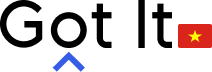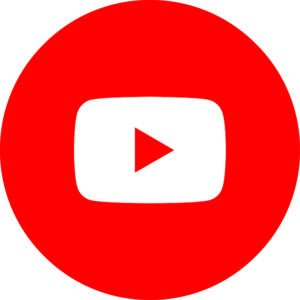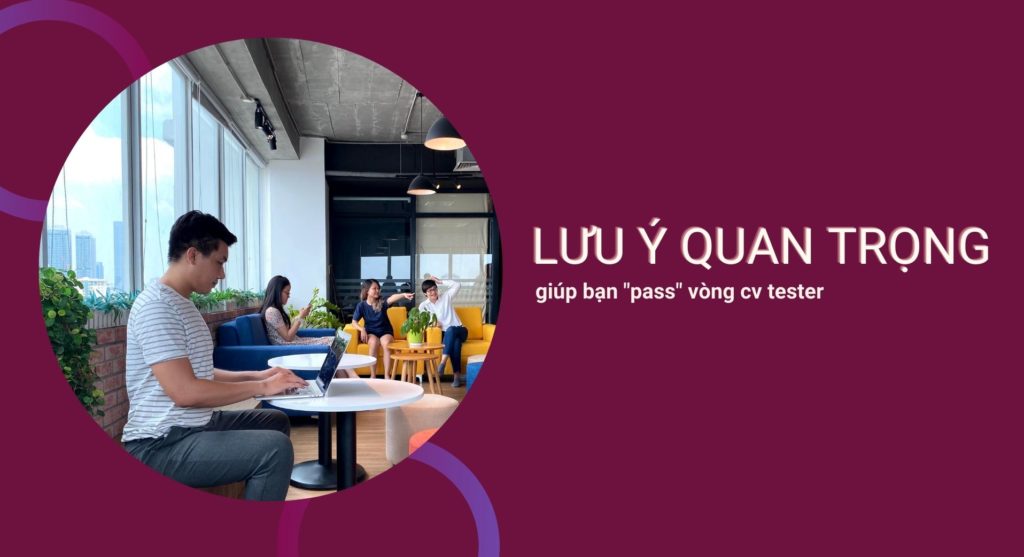Selenium xuất hiện đã mang đến cho các nhà phát triển một giải pháp hoàn hảo. Công cụ này cho phép người dùng kiểm thử các sản phẩm phần mềm một cách nhanh chóng với độ chính xác cao. Vậy làm thế nào để có thể vận hành hiệu quả selenium? Cùng theo dõi hướng dẫn sử dụng selenium dưới đây.
Mục lục
Giới thiệu về selenium
Kể từ khi ra đời đến nay, selenium dần trở nên phổ biến và được nhiều người biết đến. Đây là một bộ công cụ kiểm thử tự động mã nguồn mở vận hành trên nền tảng web.

Cấu trúc của bộ công cụ kiểm thử tự động selenium gồm 4 phần chính là: Selenium Integrated Development Environment (IDE), Selenium Remote Control (RC), Selenium WebDriver, Selenium Grid.
Trên cơ sở selenium RC (selenium 1) và webdriver, các nhà phát triển của selenium đã cho ra đời bộ công cụ selenium 2 và 3 với những cải tiến vượt trội.
Hướng dẫn sử dụng selenium
Cùng tìm hiểu một số tính năng sử dụng chung của công cụ kiểm thử tự động mã nguồn mở selenium sau

Menu Bar
- File Menu: Tạo mới, truy xuất, chuyển đổi và đóng mở các test case
- Edit Menu: Hoàn tác, bỏ, sao chép, dán, xóa, và chọn tất cả các câu lệnh, bước test đang có
- Actions Menu: Tùy chọn ghi lại, khởi chạy, tạm dừng, khôi phục hoặc cài đặt tốc độ test.
- Options Menu: Cài đặt chung (giá trị thời gian mặc định, mở rộng nâng cao, sao chép đường dẫn, tự động thêm assertTitle,…), định dạng sẵn có, lựa chọn thứ tự ưu tiên locator
- Help Menu: bao gồm các tài liệu, thông tin hỗ trợ bổ sung cần thiết
Base URL Bar
Đây là nơi lưu trữ đường link của các trang web mà người dùng từng truy cập. Khi người sử dụng chỉ đưa ra lệnh “Open” chung, Base URL Bar sẽ thực hiện chức năng điều hướng tới trang web đã được lưu sẵn trước đó.
Ngoài ra, dựa trên các dữ liệu đường link đã có, Base URL Bar còn đưa ra các gợi ý cho người sử dụng trong quá trình tìm kiếm.
Toolbar
Toolbar cho phép chúng ta thực hiện các lệnh ghi đối với test case như: bắt đầu, tạm dừng, bỏ qua, kết hợp,…
Editor
Editor có chức năng thống kê lại theo đúng thứ tự các thao tác mà chúng ta thực hiện. Nhờ vậy, người dùng có thể dễ dàng theo dõi lại quá trình test.
Có 2 cách để xem bản ghi Editor là: Table View và Source View. Trong đó, Table View là chế độ mặc định được cài đặt của selenium. Bạn có thể chuyển sang Source View và xem dưới định dạng HTML.
Test case pane
Test case pane là hộp thoại phía bên trái khi người sử dụng mở công cụ kiểm thử tự động mã nguồn mở selenium. Trạng thái thực hiện test case thành công sẽ được liệt kê và thông báo qua các màu sắc xanh hoặc đỏ phù hợp tại đây.
Log Pane
Người sử dụng có thể theo dõi thông tin các lệnh test đang thực hiện một cách cụ thể trong Log Pane. Các lệnh này được liệt kê theo thời gian. Không chỉ vậy, Log Pane còn cho phép chúng ta xử lý và gỡ bỏ các lỗi kịp thời nếu xuất hiện thông báo Error hoặc Warn.
Qua những thông tin về hướng dẫn sử dụng selenium trên, việc sử dụng công cụ kiểm thử tự động mã nguồn mở trở nên đơn giản và dễ dàng hơn bao giờ hết. Đây chắc chắn sẽ là giải pháp kiểm thử tự động hữu ích trong tương lai.